In de afgelopen 20 jaar zijn smartphones ongelooflijk technologisch geworden. Tegenwoordig zijn ze uitgerust met vele nuttige functies en helpen ze het leven van een mens zo gemakkelijk mogelijk te maken.
Bovendien streven alle fabrikanten ernaar apparaten zo draadloos mogelijk te maken. Er zijn nu draadloze luidsprekers, koptelefoons, opladers, horloges en nog veel meer.
Dit is gedaan voor het algemene gebruikscomfort, zodat mensen geen draden hoeven te ontwarren en al hun tijd kunnen besteden aan het gebruik van hun favoriete gadgets.
Hiervoor zijn draadloze verbindingstechnologieën ontwikkeld, zoals NFC, Wi-Fi en Bluetooth. Natuurlijk kunt u met uw telefoon deze technologieën besturen en de juiste algoritmen instellen om te werken of bijvoorbeeld de naam van de apparaten veranderen.
U kunt dit doen vanaf elk apparaat dat voor u handig is. U kunt het bijvoorbeeld doen met uw iPhone.
Waarom u de Bluetooth-naam op uw iPhone moet veranderen
Zodra u uw iPhone met een ander apparaat verbindt, ontvangen beide apparaten elkaars naam. Dit helpt gebruikers ervoor te zorgen dat ze verbonden zijn met het juiste apparaat. Natuurlijk hebt u ook de mogelijkheid om de naam van het apparaat te wijzigen, die op het andere apparaat wordt weergegeven.
Uw iPhone maakt standaard een naam voor zichzelf aan met uw naam. Hij kan bijvoorbeeld “John’s iPhone” heten. De naam is nodig voor de iPhone om zichzelf te identificeren via Bluetooth.
Er kunnen echter problemen ontstaan als je bijvoorbeeld meerdere iPhones in hetzelfde netwerk hebt en je niet begrijpt welke naam wat is als de namen hetzelfde zijn.
Hoe verander je de Bluetooth-naam op je iPhone
De naam van uw iPhone wijzigen is vrij eenvoudig. Doe het direct vanaf het toestel zelf. Volg gewoon de onderstaande stappen:
- Open Instellingen.
- Selecteer dan Algemeen.
- Druk op Over.
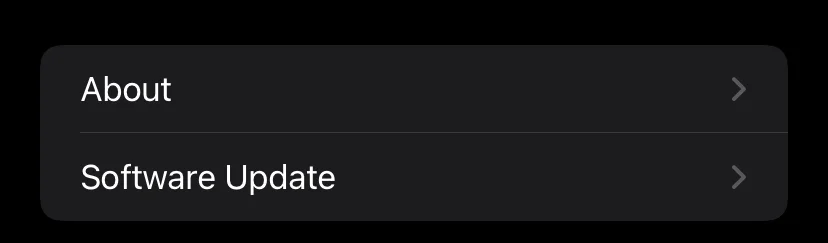
- Vervolgens heb je de naamregel nodig.
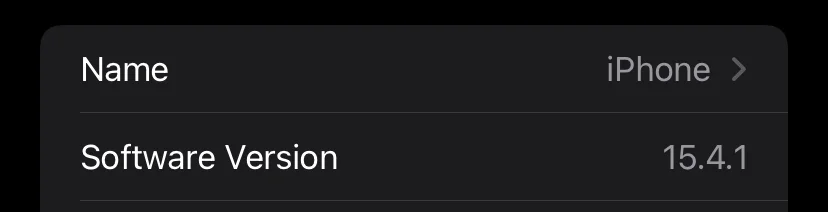
- Voer de nieuwe naam in en klik op Klaar.
Deze stappen zijn hetzelfde voor elk apparaat met het iOS-systeem. Dit is vooral handig als je meerdere iPhones hebt en ze zijn verbonden met hetzelfde account, want dan hebben ze standaard dezelfde naam.
Hoe de naam voor aangesloten Bluetooth-apparaten te wijzigen
Ook in iPhones is er een functie om de naam te veranderen voor sommige apparaten die ermee verbonden zijn. Dit kan niet voor alle apparaten. Maar apparaten zoals iPods of Beats hoofdtelefoons kunnen hun naam wel aanpassen aan uw toestel.
Standaard worden ze ook bij je accountnaam genoemd. Bijvoorbeeld “John’s Airpods”. Als je meerdere koptelefoons hebt, kan dit ook problemen opleveren.
Om de apparaatnaam te wijzigen moet u het volgende doen :
- Verbind het toestel met je iPhone via Bluetooth.
- Ga naar Instellingen.
- Volgende Bluetooth.
- U moet uw apparaat vinden en op de “I” knop aan de rechterkant klikken.
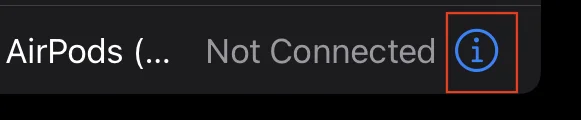
- Dit opent het menu voor apparaatbeheer. Bovenaan ziet u de naam. U moet op deze regel klikken en een nieuwe naam invoeren.
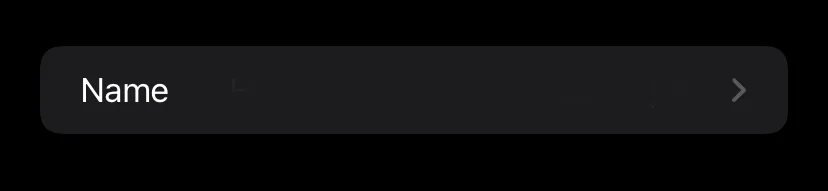
- Als je dat gedaan hebt, druk je op Klaar.
Vergeet niet dat je deze truc niet met alle soorten apparaten kunt doen.
In het geval van Airpods bijvoorbeeld zullen in dit menu ook extra functies beschikbaar zijn, zoals het inschakelen van stereo of het opnieuw toewijzen van acties voor het aanraken van de oortelefoons.
Een Bluetooth-apparaat loskoppelen van een iPhone
Als u uw Bluetooth-apparaat eenmaal aan uw iPhone hebt gekoppeld, zal het automatisch verbinding maken telkens wanneer het toestel wordt aangezet en binnen het bereik van het Bluetooth-signaal valt. Om dit te voorkomen kunt u het apparaat loskoppelen van de iPhone en in dat geval zal de automatische verbinding niet plaatsvinden. Om dit te doen, moet u.
- Ga naar Instellingen.
- Volgende Bluetooth.
- U moet uw apparaat vinden en op de “I” knop aan de rechterkant klikken.
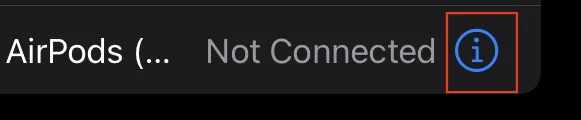
- Helemaal onderaan staat dan de knop Dit apparaat vergeten. Klik daarop.
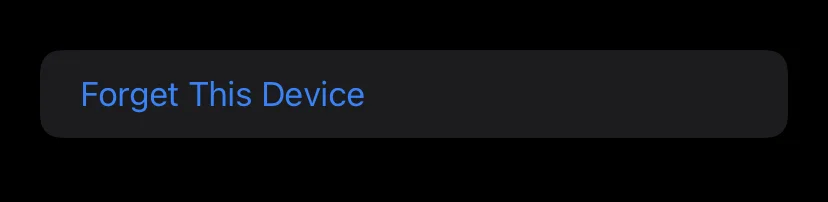
- Bevestig vervolgens de actie door op de knop Apparaat vergeten te klikken.
U verwijdert het apparaat van uw telefoon. Om het opnieuw te verbinden, moet u het toestel opnieuw registreren op uw iPhone.
Zo koppelt u uw iPhone aan een auto met Bluetooth
Als u uw iPhone wilt koppelen aan een auto met Bluetooth, moet u de stappen volgen die in de onderstaande sectie worden vermeld:
- Allereerst moet u ervoor zorgen dat uw iPhone Bluetooth is ingeschakeld. Vervolgens moet u het Control Center openen. Om dat te doen, moet u trekken uit de rechterboven- of onderkant van het scherm van de iPhone en dan, moet u de Bluetooth inschakelen. Het moet worden verlicht in het blauw.
- Daarna moet u de iPhone in uw auto houden, de motor starten en hem geparkeerd laten staan.
- Vervolgens moet u de Bluetooth koppelingsmodus van de auto starten. Deze is te vinden in het instellingenmenu, maar misschien moet u de handleiding van uw auto raadplegen voor meer informatie.
- Daarna moet je naar de Instellingen app gaan en dan moet je klikken op “Bluetooth” op je iPhone.
- Om het proces te voltooien, moet u naar de sectie “Andere apparaten” gaan, en op de vermelding voor uw auto klikken wanneer die zou worden weergegeven. Mogelijk moet u een wachtwoord invullen en de selectie bevestigen op het scherm van de auto.
Sindsdien ben je gekoppeld. Wanneer u de auto instelt op de Bluetooth-ingang, moet uw telefoon automatisch verbinding maken en afspelen via de luidsprekers van de auto.
Een Bluetooth-apparaat toevoegen aan uw iPhone
In feite is het toevoegen van een apparaat heel eenvoudig. Als het AirPods zijn, hoef je ze alleen maar naar je telefoon te brengen en het hoesje te openen, waarna een melding op je iPhone verschijnt dat de oordopjes zijn gedetecteerd en of je ze wel of niet moet aansluiten.
Als we het hebben over apparaten die niet door Apple zijn gemaakt. Het bevestigingsproces zal iets anders zijn. U zult moeten doen :
- Schakel Bluetooth in op uw iPhone en uw toestel.
- Zorg ervoor dat het in de buurt van de telefoon wordt geplaatst en dat u het in de koppelingsmodus hebt gezet, zodat de iPhone het apparaat kan detecteren.
- Ga naar Instellingen.
- Volgende Bluetooth.
- Scroll naar beneden. Uw toestel wordt weergegeven in de lijst met andere toestellen.
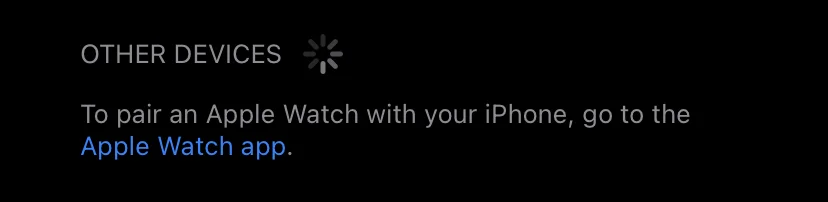
- Tik erop.
Klaar, nu is uw toestel gekoppeld aan uw iPhone en zal het in de toekomst automatisch verbinding maken met uw iPhone.










